В областта на обработката на изображения целенасоченото използване на светлина е решаващ фактор за създаване на по-живи и пластичниснимки. С инструментите в AffinityPhotoможеш не само да създаваш осветления, но и целенасочено да потъмняваш определени области, за да засилиш контраста и дълбочината на изображението си. В това ръководство ще научиш стъпка по стъпка как да прилагаш тези техники, за да ретушираш портретите си впечатляващо. Независимо дали с по-светли тонове поставяш акценти или създаваш сенки с по-тъмни тонове - тук ще научиш всичко важно.
Най-важни заключения
- Създаване на нов слой за потъмняване или осветление на изображението ти.
- Приложение на четките с различни настройки на непрозрачност.
- Смяна между различни цветови нюанси, за да работиш целенасочено върху желаните области.
- Използване на слоеве с живи филтри за подобряване на контраста и остротата.
Ръководство стъпка по стъпка
Първо отваряш изображението си в Affinity Photo и подготвяш всичко.
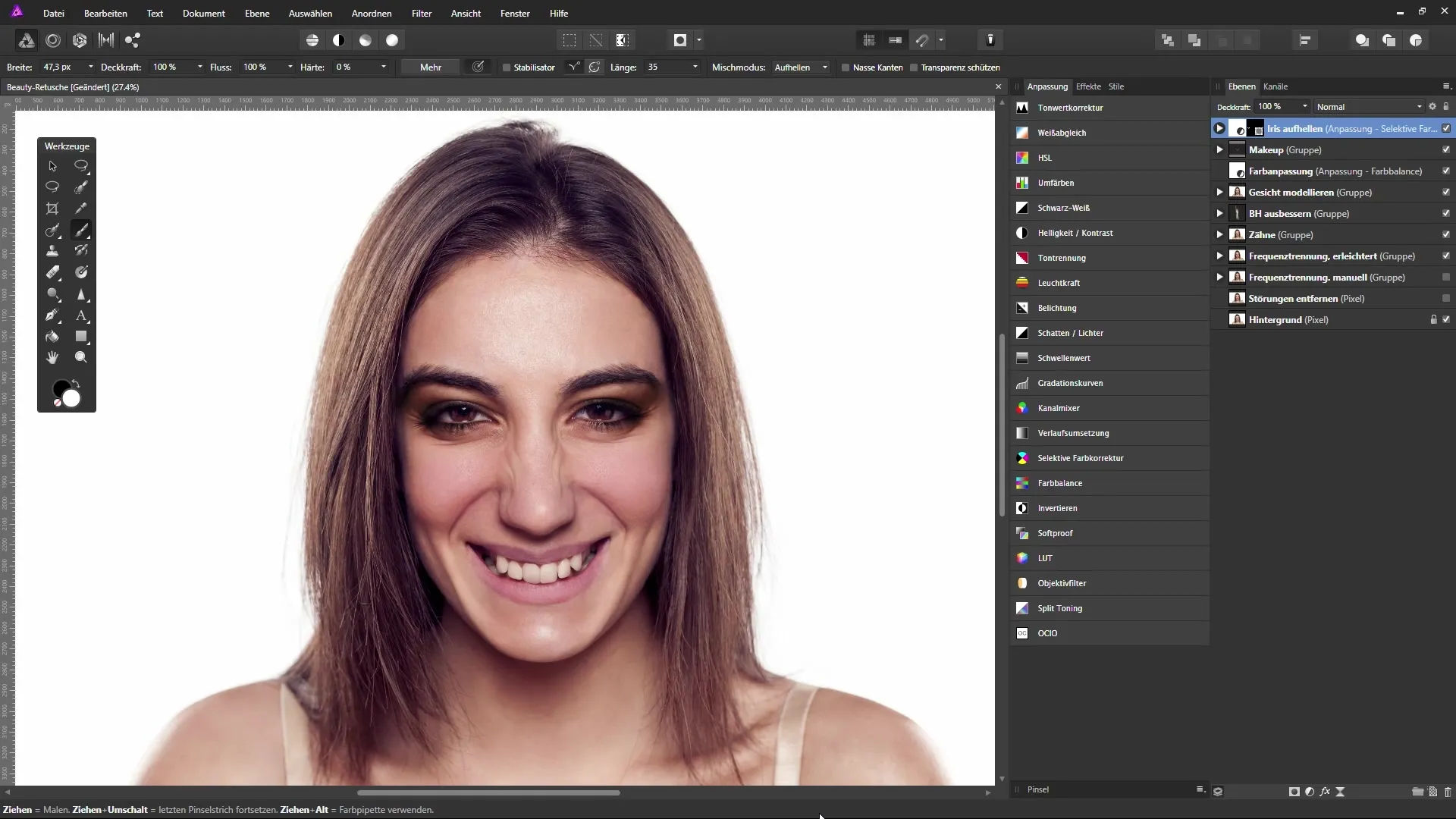
За да направиш изображението по-пластично, кликни в панела с слоеве върху най-горния слой и създай нов празен слой. Можеш да го наречеш например „Потъмняване“ и да го запълниш със средно сиво.
За да избереш сивото, натисни клавишите Alt и D за основния цвят. Така ще получиш средно сиво, което се налага на цялото изображение, за да се позволи трансформацията.
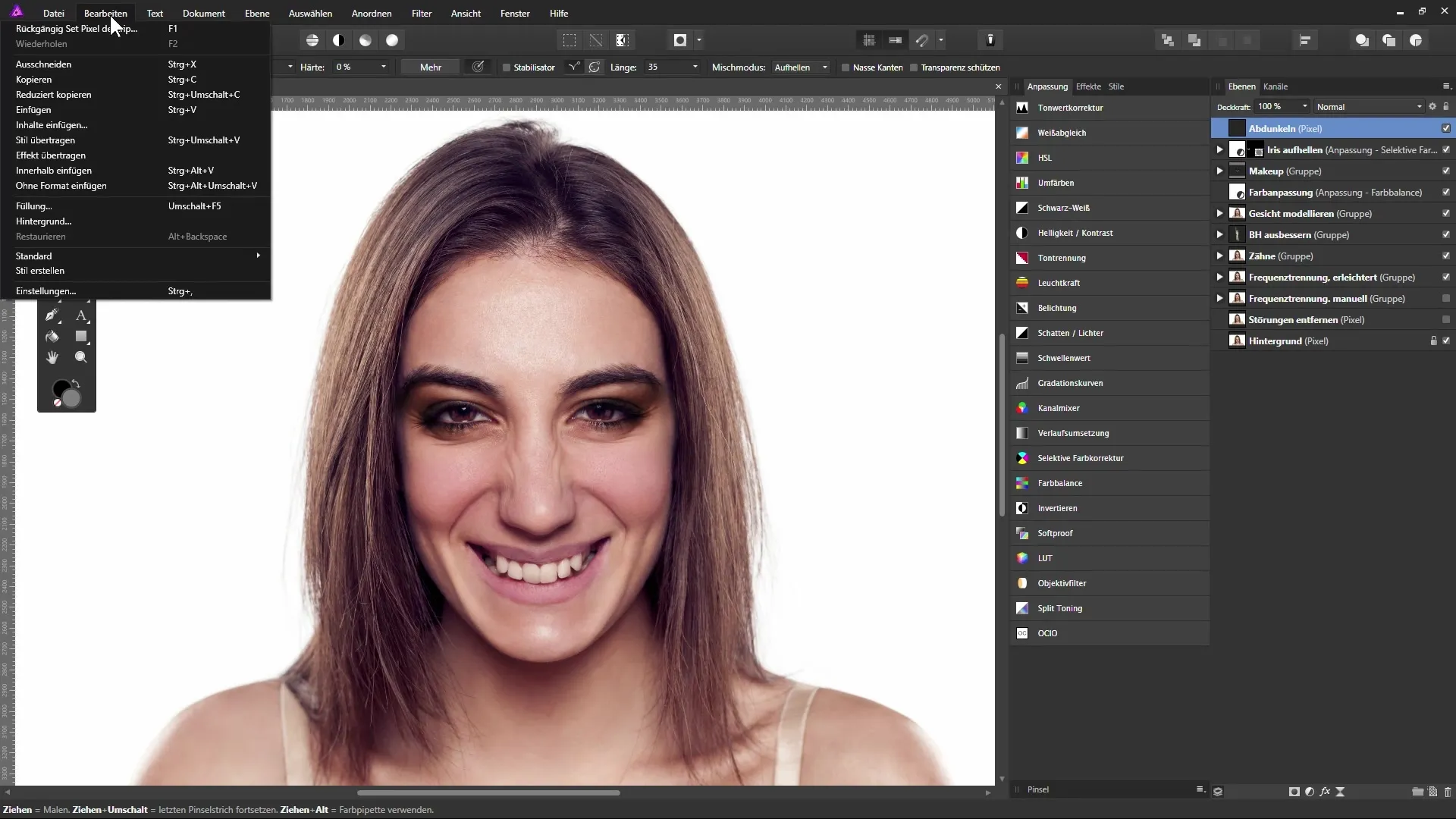
Сега избери режим на смесване, така че сивото да стане прозрачно. В този случай режимът „Мек светлина“ работи отлично, тъй като оставя оригиналните снимки видими, докато сивите нюанси се прилагат.
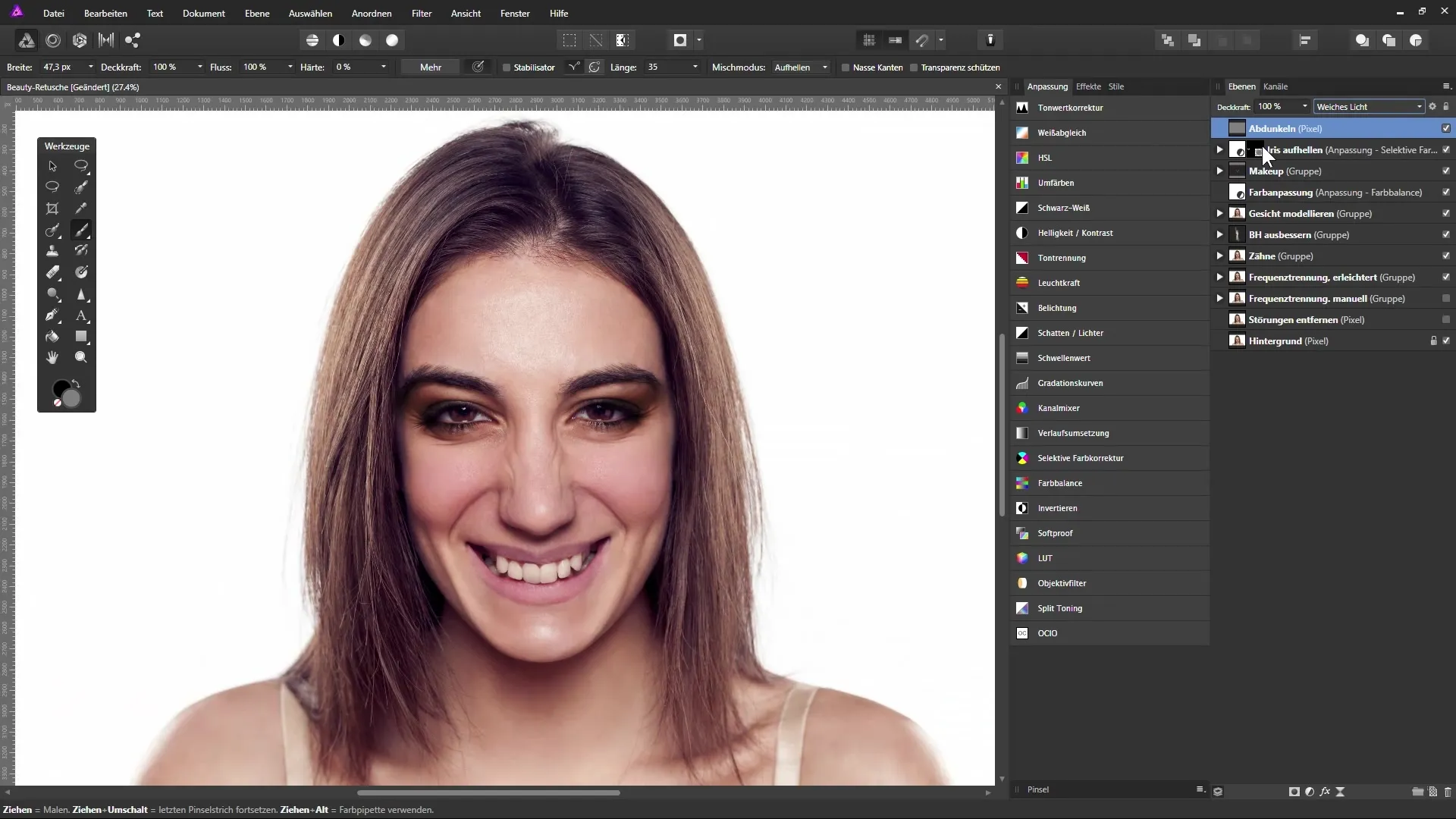
Сега искаш да направиш първите промени. Дублирай слоя и наименувай новия слой „Осветление“. Сега имаш както слой за потъмняване, така и слой за осветление, с които целенасочено да работиш върху области от изображението си.
Започни с слоя за осветление. Активирай го, избери бяло като цвят, за да осветиш желаните области с инструмент за четка. Непрозрачността трябва да бъде поставена първоначално на около 20%, за да поддържаш фин контрол върху осветлението.
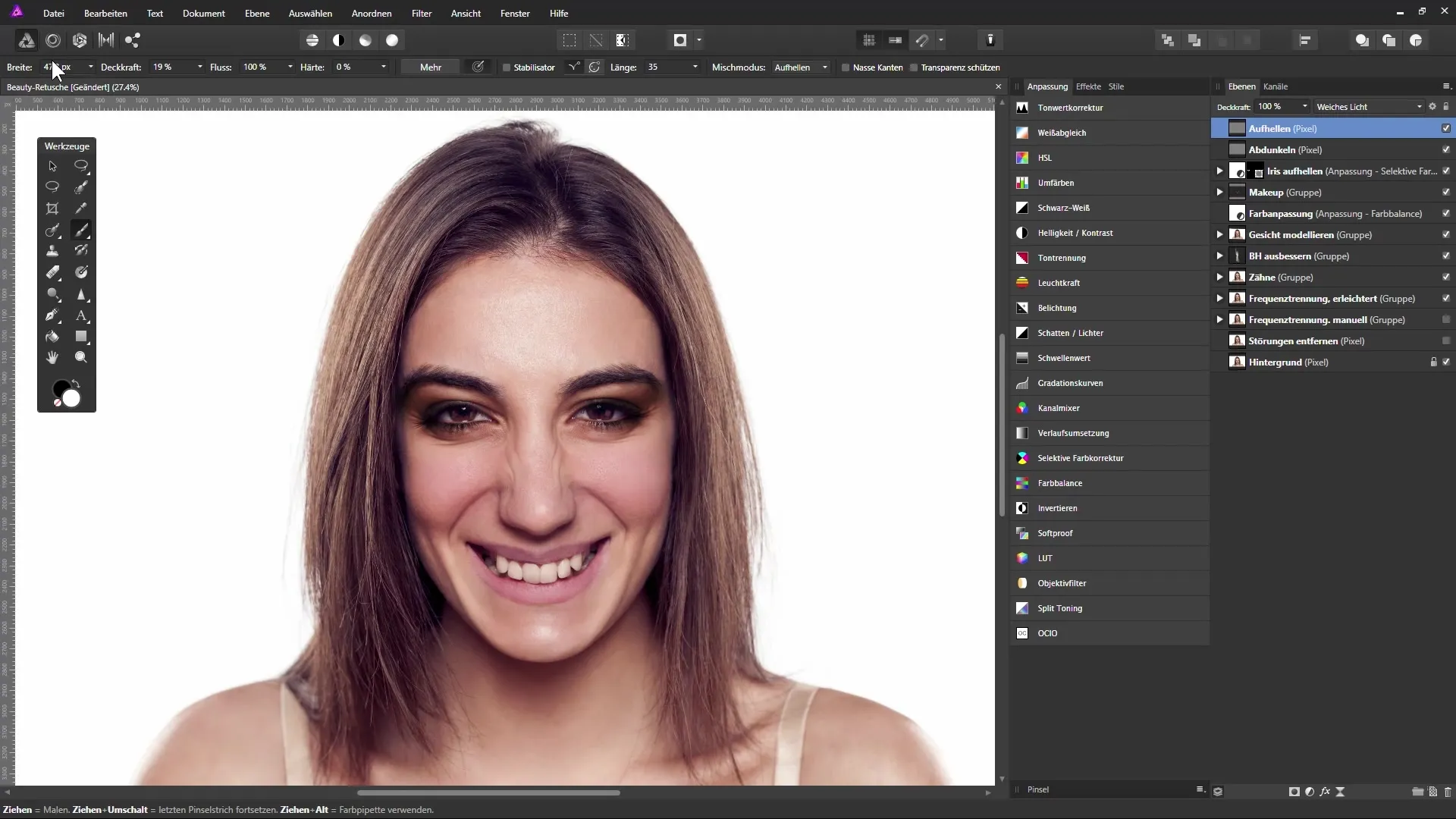
Увеличи четката и увеличение на определени области от изображението, които искаш да осветлиш. Внимавай да работиш добре със светлинния източник на изображението; подчертавай области като бузи и дъга на носа, където светлината обикновено попада.
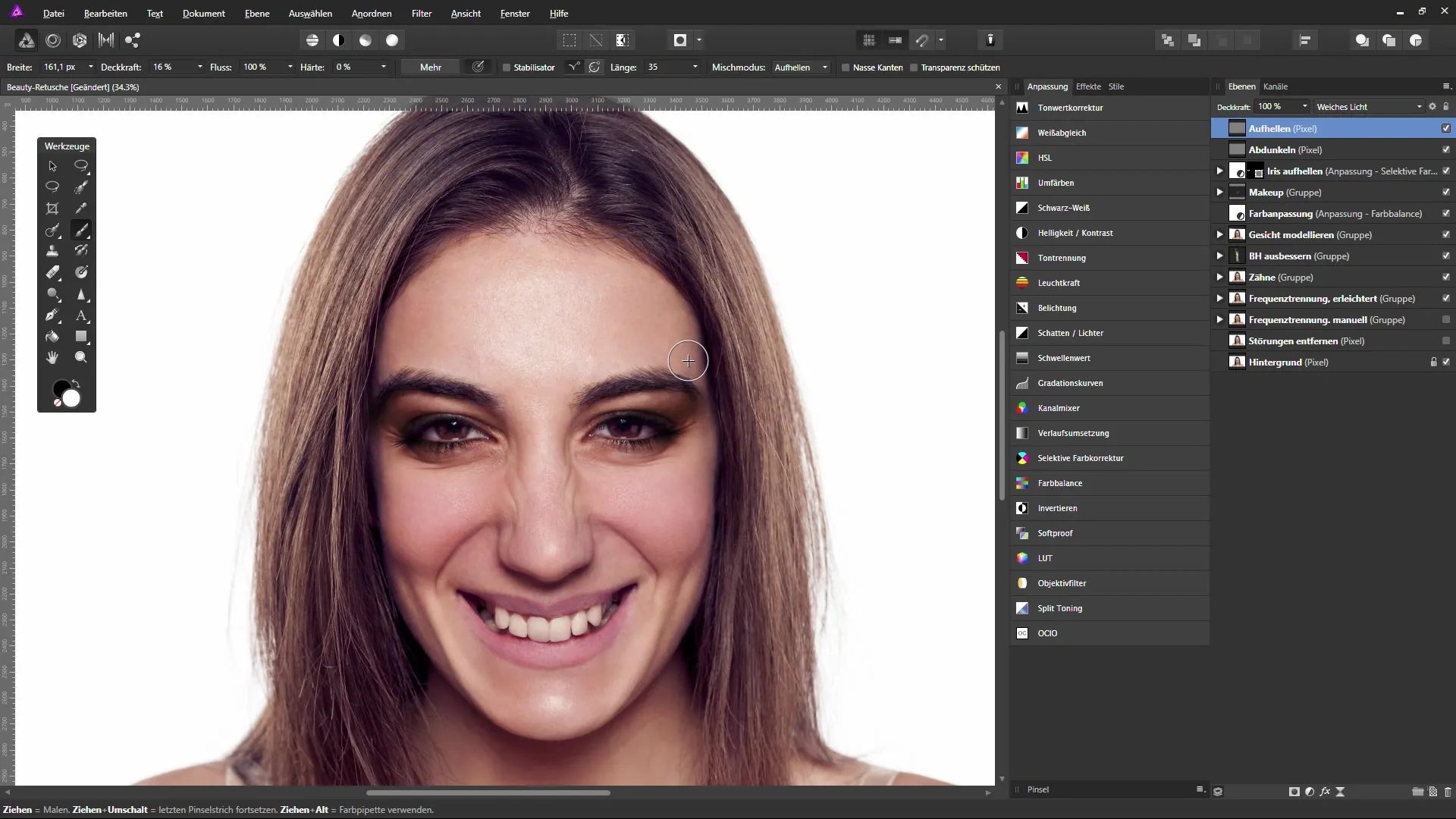
Преосветли ли прекалено много? Няма проблем: натисни Alt и D, за да се върнеш към средното си сиво. Така можеш да коригираш области, които ти се струват твърде осветлени. С клавиша X можеш лесно да сменяш цветове.
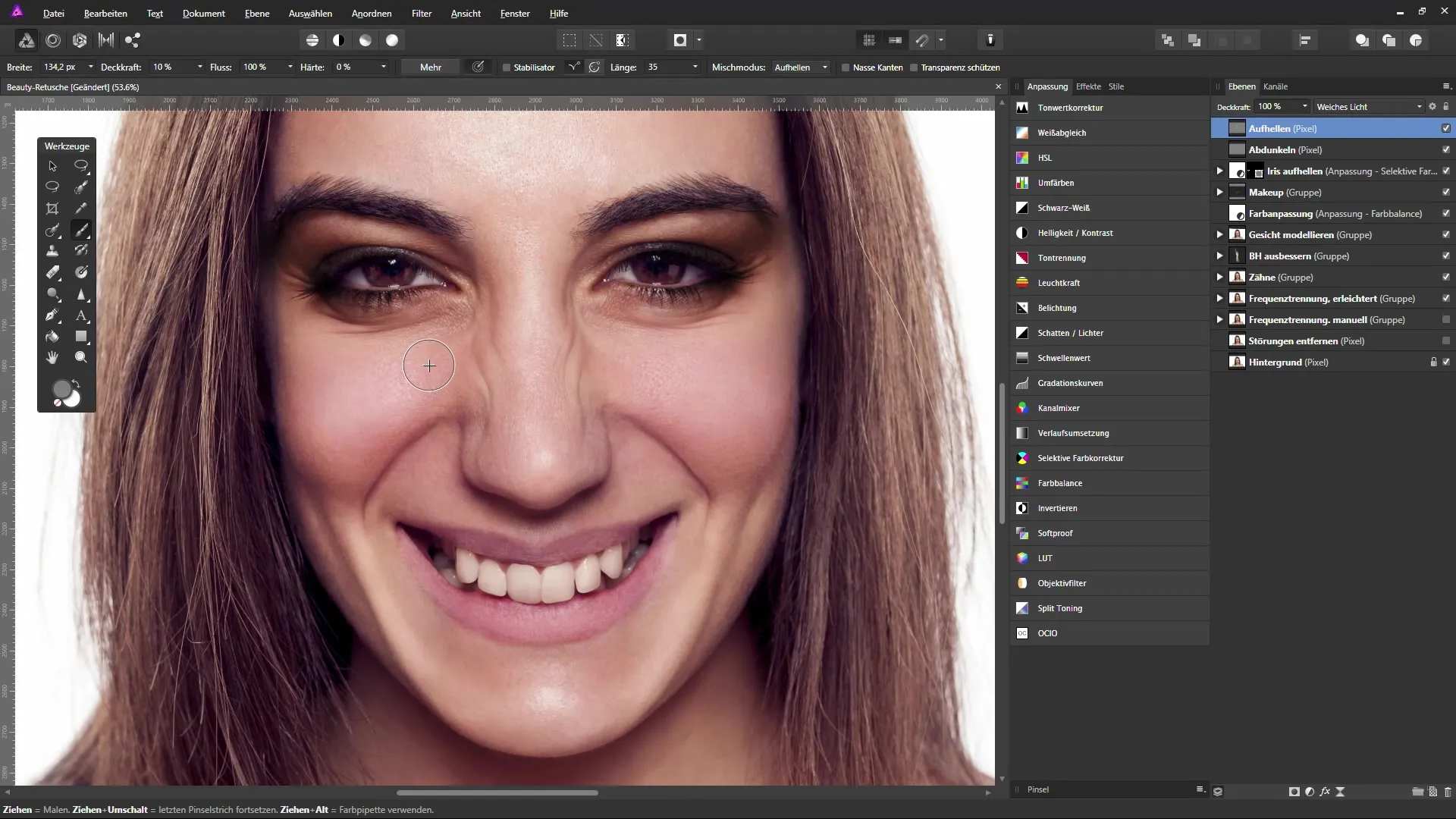
Добра техника е да осветлиш леко очите и устните, за да придадеш повече блясък. Внимавай да не прекалиш, защото това бързо може да изглежда неестествено.
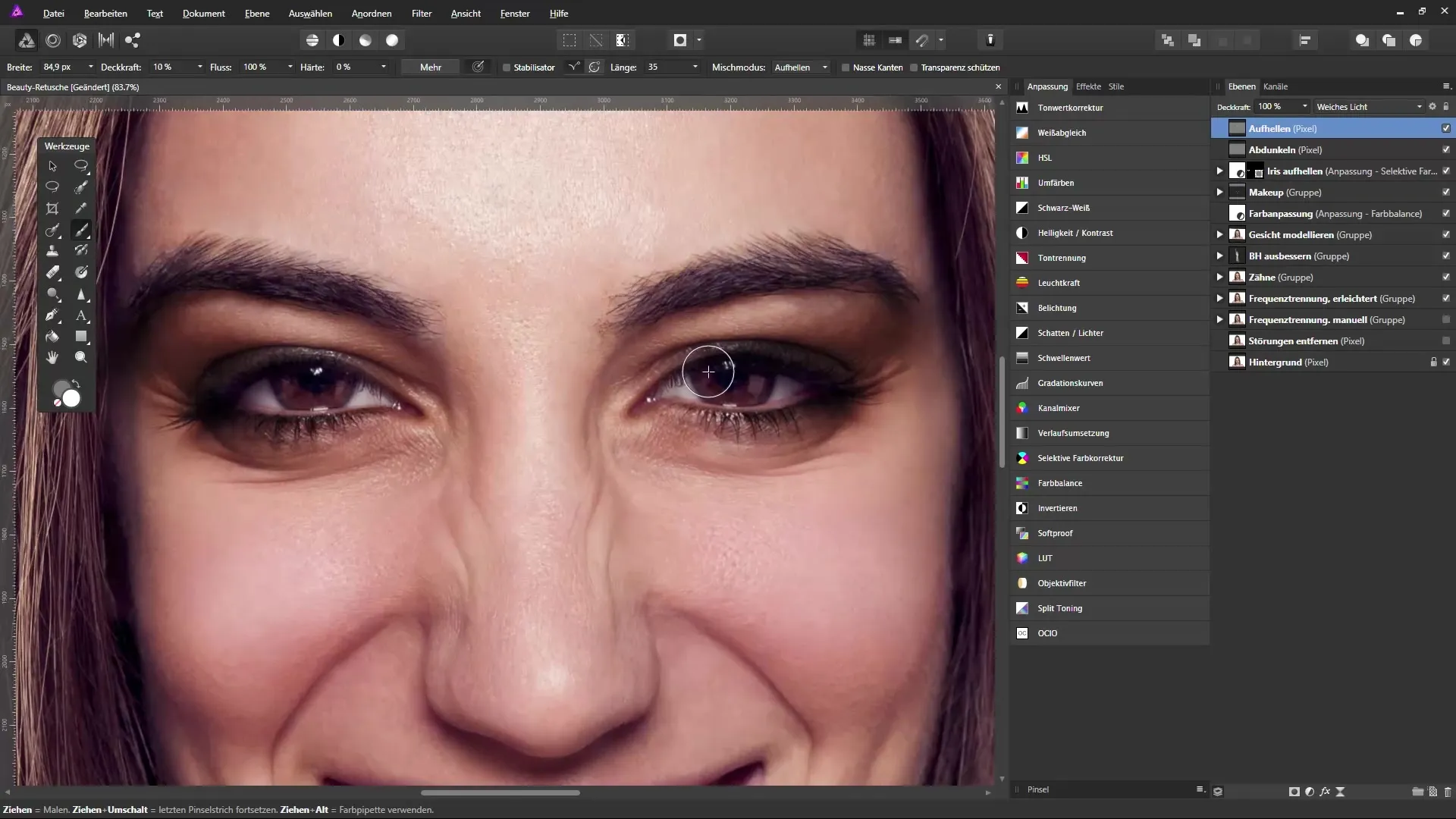
Когато завършиш с осветлението, премини към слоя за потъмняване. Сега избери черно като цвят на четката и задай режима на смесване на нормален. С това можеш целенасочено да създаваш сенки в изображението.
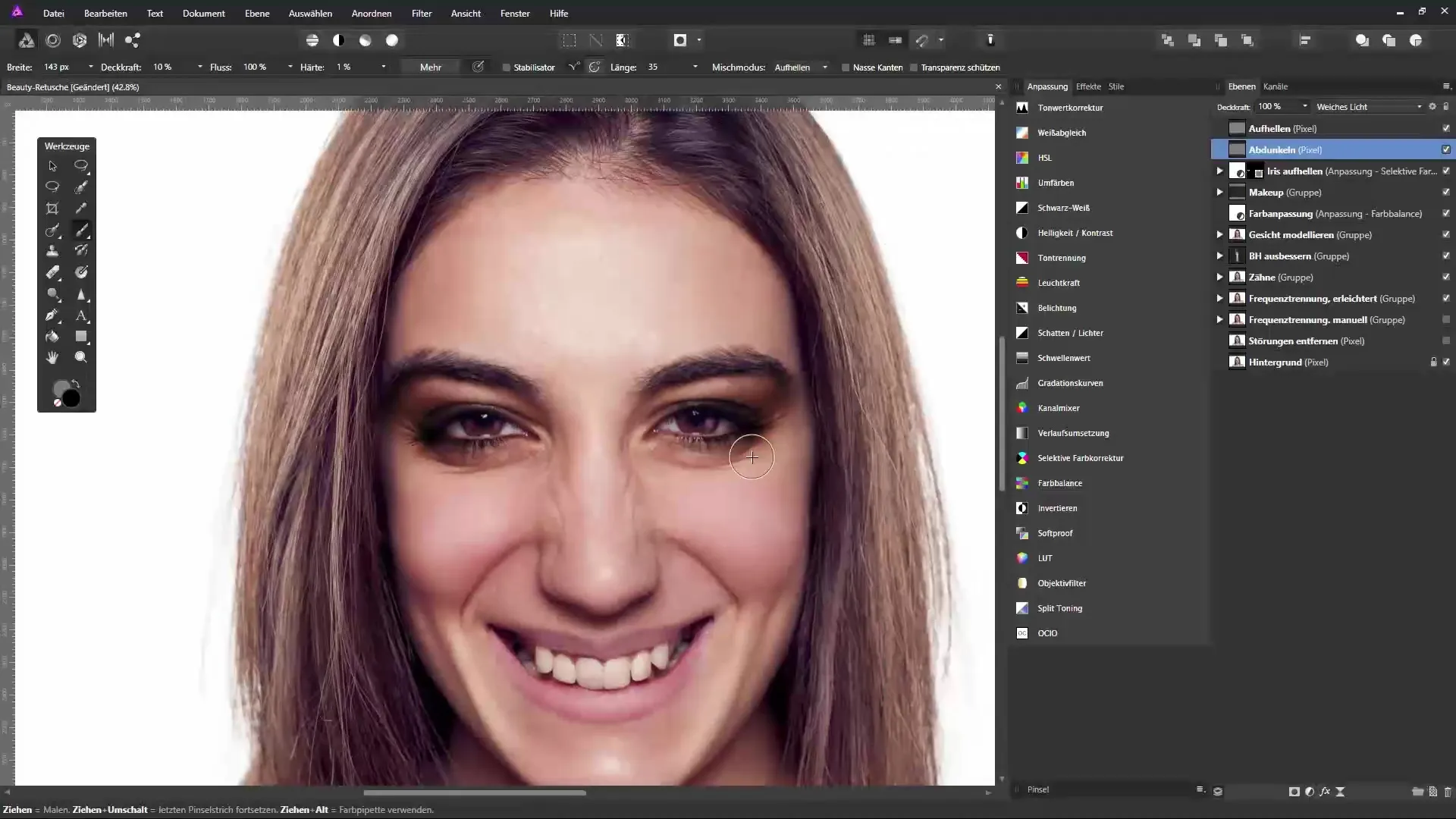
Усили сенките в желаните области, като под бузите или на раменете. Можеш да настроиш размера на четката по желание, за да постигнеш по-подробни и меки преходи.
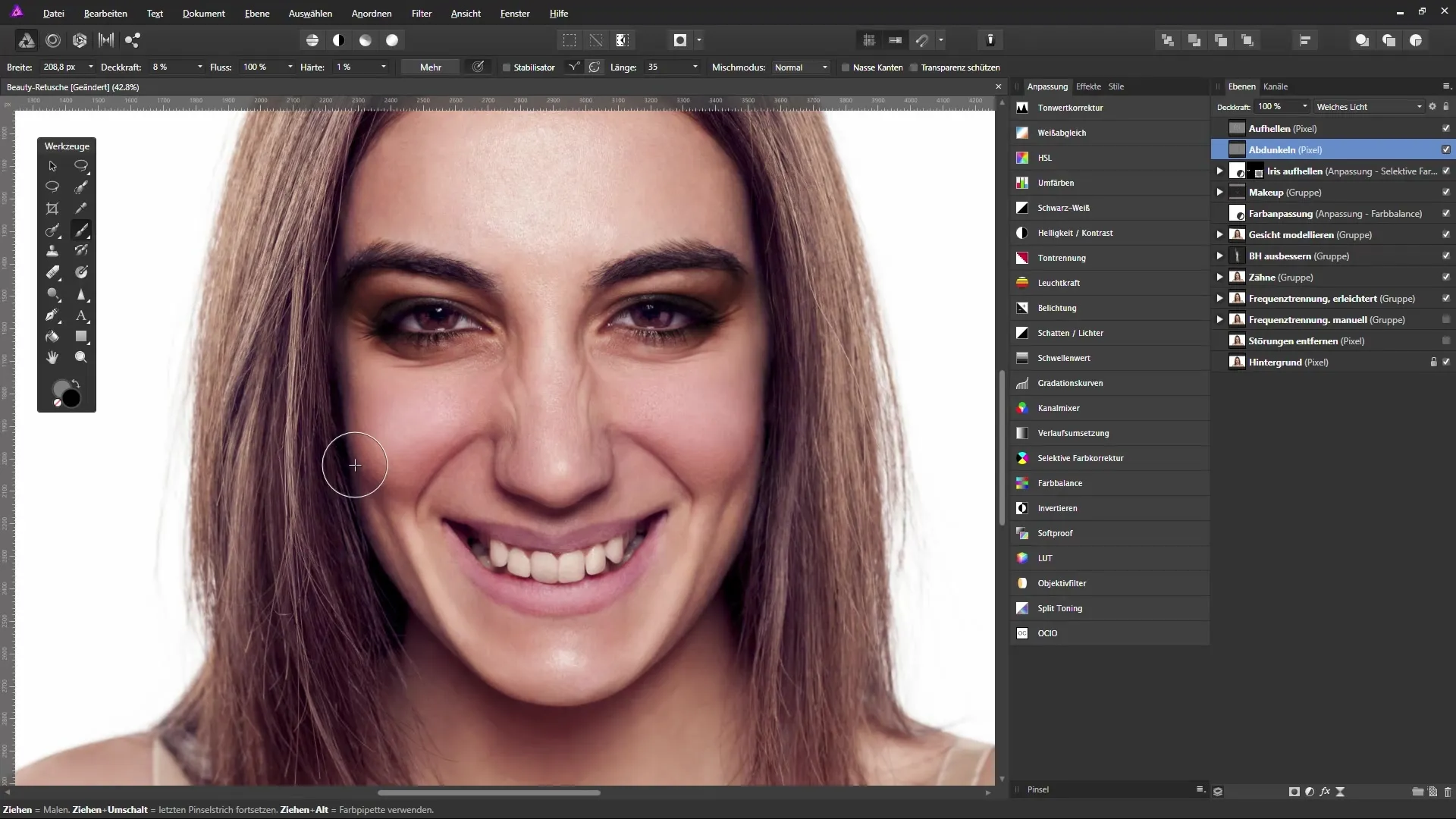
Когато завършиш с потъмняването на детайлите на лицето и косата, трябва да запазиш работата си и да сравниш графиката преди и след, за да оцениш разликата.
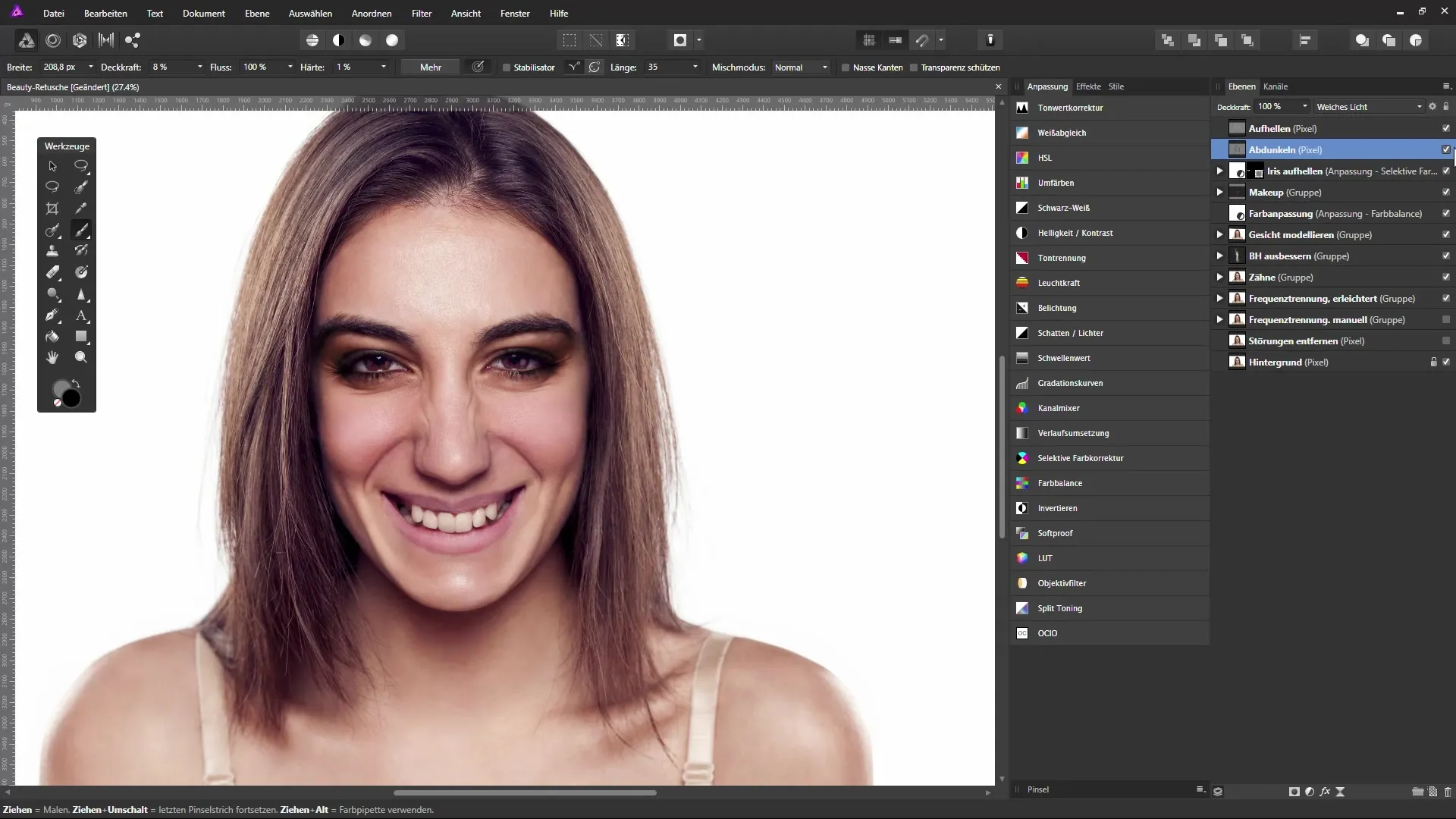
За финал можеш да работиш с живите филтри, за да увеличиш още веднъж контраста и остротата. За целта избери от „Слой“ нов „Жив филтров слой“ и задай стойността за „Ясност“ съответно.
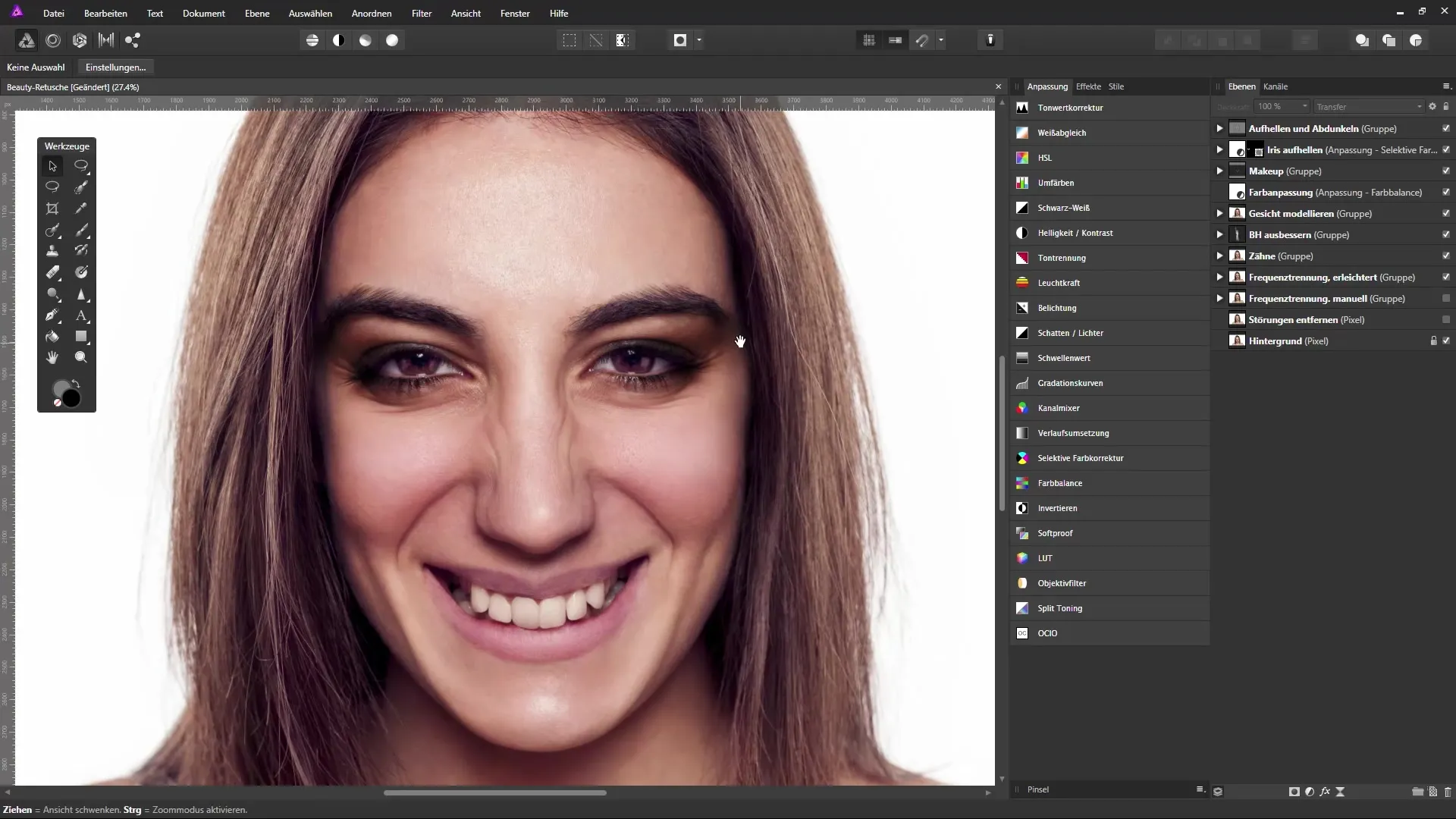
Помни да използваш маската на слоя, за да прилагаш засилените ефекти само на желаните области. Улесни си работата, като редактираш с четката местата, където искаш да намалиш яснотата.
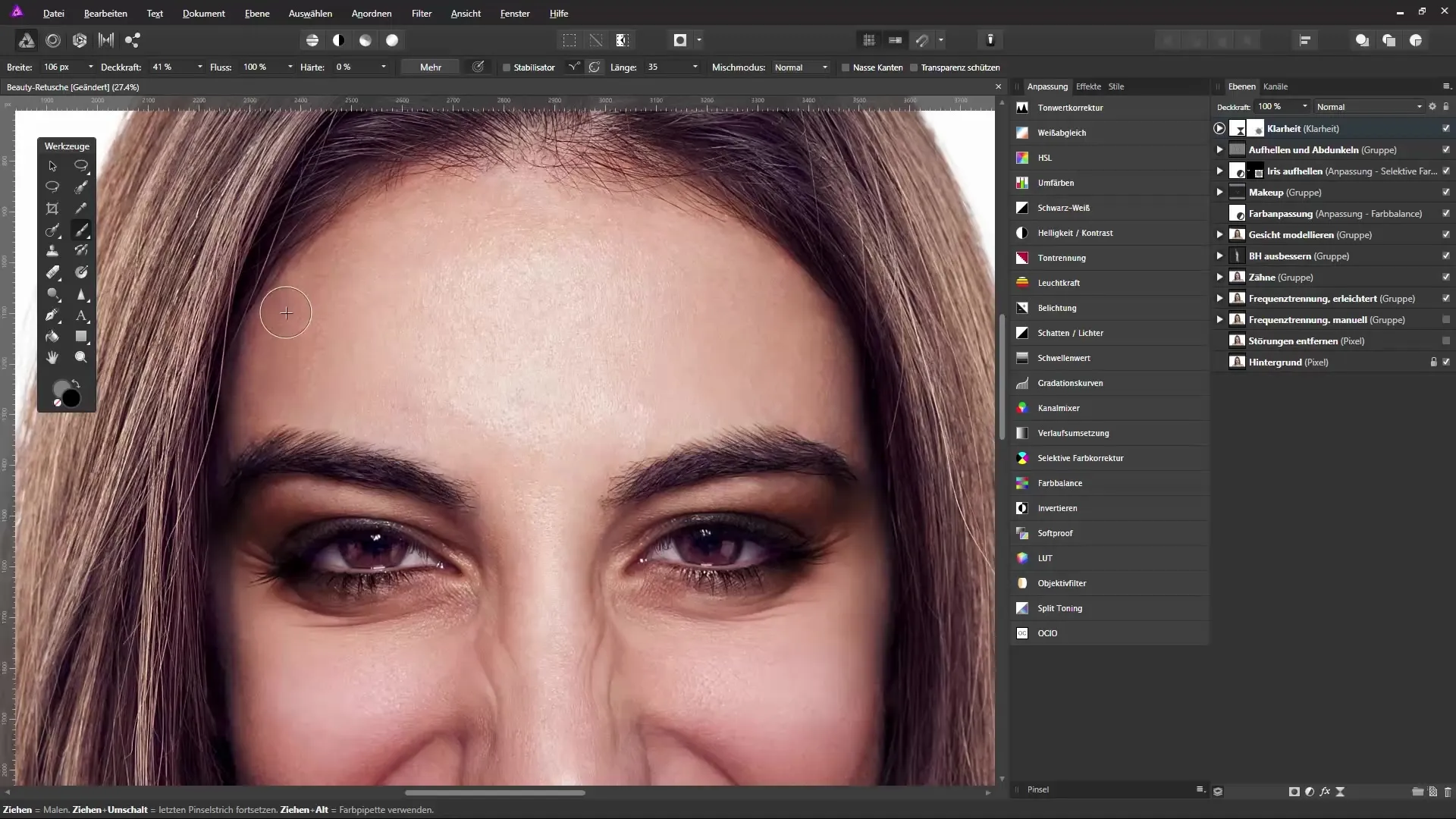
Като стигнеш до края, сравни оригиналното изображение с обработения резултат и обмисли дали корекциите отговарят на очакванията ти.
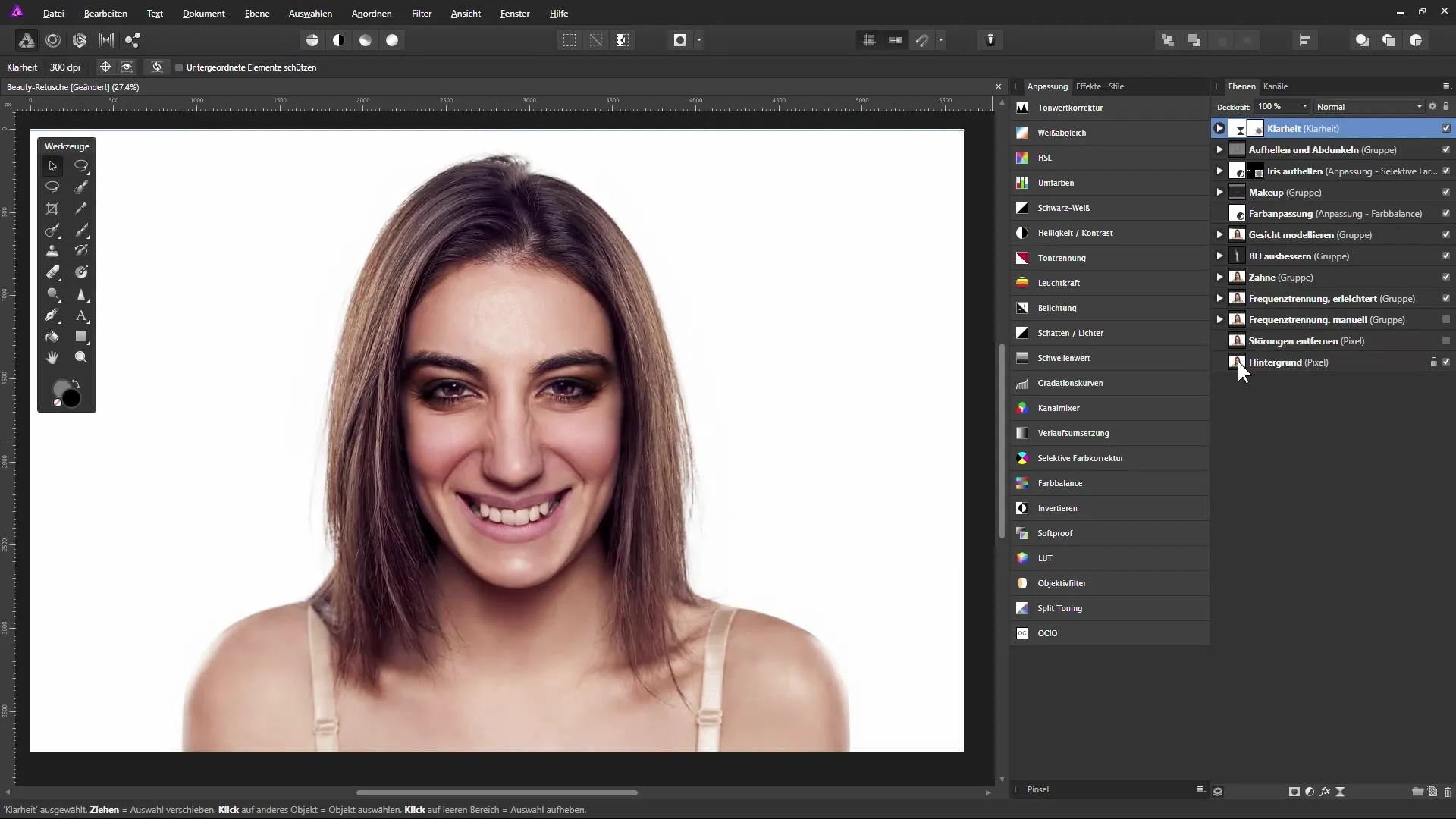
Резюме - Ретуш на красота в Affinity Photo: Създаване на изображение чрез осветление и потъмняване
В това ръководство си научил как да подобриш значително визуализацията на изображението чрез приложението на осветление и потъмняване в Affinity Photo. Чрез сръчно управление на инструментите за четка и работа с слоеве можеш да направиш изображението по-пластично и целенасочено да подчертаеш или приглушиш желаните области. Комбинирането на светлина и сенки придава на изображението ти повече дълбочина и характер.
Често задавани въпроси
Как мога да създам нов слой в Affinity Photo?Кликни върху най-горния слой в панела със слоеве и избери „Създаване на нов слой“.
Какво е режимът на смесване „Мек светлина“?Този режим на смесване позволява на слоевете под него да просветляват и създава хармоничен светлинен ефект.
Как мога да отменя промените при осветлението?Премини на средно сиво и рисувай върху областите, които искаш да върнеш, или използвай клавиша X за смяна на цветове.
Как да създам жив филтров слой?Отиди на „Слой“ > „Нов жив филтров слой“ и избери „Ясност“ от списъка.
Как мога да се уверя, че прилагането на острота е ефективно?Използвай маска на слоя, за да прилагаш остротата само на желаните области.


